可画canva怎么导入图片
作者:小Q 人气: 76Canva是一款非常流行的图像设计工具,在设计过程中,导入正确的图片是至关重要的。可以通过简单的步骤在Canva上导入图片,为您的设计工作提供更好的支持和素材。以下是在Canva上成功导入图片的步骤。
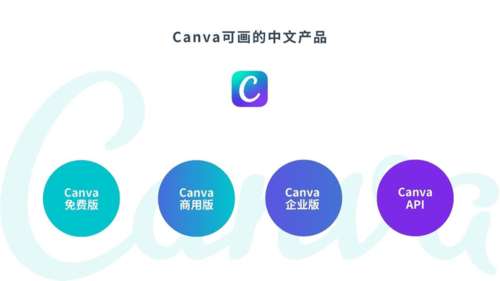
可画canva怎么导入图片
在Canva上选择要设计的项目。
点击“上传图片”按钮,即可上传本地或外部图片。
选择“上传”,找到符合要求的图片。
点击“打开”按钮,即可上传到Canva。
如果需要重新调整已上传的图片,可以选择“滤镜”、“透明度”、“层”等选项进行编辑。
在 Canva 的元素选项栏中搜索要添加的图像或素材,然后将其添加到作品区。在这里,您将进入Canva的各种编辑选项以对其进行格式化和修饰。
如果导入的图片出现问题或错误,可以删除并重新上传。
可画canva怎么导出PPT
打开Canva平台,并登录账户。
点击“创建一个设计”按钮,进入设计界面。
根据自己的需求,选择适合的PPT模板或者自己创作。
在Canva平台上设计或编辑PPT内容,可以加入文字、图片、图表等。
点击左上角的“文件”按钮,选择“导出”选项,再选择“Microsoft PowerPoint”选项。
在弹出的窗口中,可以选择PPT文件的保存路径、文件名以及是否要包含Canva设计的封面和用户画廊。
点击“导出”按钮,Canva会为您生成一个PPT文件。
在Microsoft PowerPoint中打开保存的PPT文件,确认所有内容都导出成功。
可画canva怎么编辑文字
登录Canva平台并选择一个模板或创建一个新的设计。
点击“文本”选项卡,选择您需要的字体风格和大小。
点击工作区中的文本框,并开始输入文本。可以在编辑栏中更改字体颜色、粗细和字距等属性。
输入完毕后,可以自由调整文本框的大小、位置和旋转角度。可通过拖拽、按住Shift和旋转手柄等方式,进行调整。
还可以添加文本阴影、剪贴效果或其他样式。在编辑栏中选择“效果”选项卡,并选择您想要应用的效果即可。
以上是关于可画canva怎么导入图片的全部内容,希望能够帮助到您,更多精彩内容尽在QT软件园。
加载全部内容